Вконтакте регистрация нового пользователя состоит из нескольких этапов. Первый – это подтверждение аккаунта по телефонному номеру. Второй – заполнение личными данными профиль. Все перечисленные пункты рассмотрим в статье и как пользоваться соц-сетью.
Что такое Вконтакте простыми словами
Здравствуйте, подписчики и читатели! Компьютер и Интернет тесно связан с социальными сетями. Сегодня снова продолжаем говорить об этой рубрике.
Итак, что значит Вконтакте? Это социальная сеть, которая так же, как и другие нужны для общения и коммуникации между пользователями. Данная соц-сеть доступна на 86 языках, ее штаб-квартира располагается в Петербурге. Создатель и организатор Павел Дуров.
Возможностей у Вконтакте достаточно, чтобы отправлять пользователям сообщения в виде текста, аудио или видео. Вы можете звонить пользователям или проводить прямые трансляции онлайн.
Вместе с тем, Вконтакте предлагает продвигать видеоролики или свой бизнес. Целевая аудитория охотно идет на контакт, если записывать видео в живом формате. Кроме того, можете загружать в соц-сеть картинки, чтобы привлекать людей на свою страницу и так далее. Возможности ВК раскручены и миллионная аудитория этому доказательство.
Вконтакте регистрация нового пользователя
У меня есть аккаунт в этой соц-сети, поэтому вместе с вами зарегистрирую новый.
Переходите в браузере на специальную форму ВК. Нажмите вкладку «Регистрация» (скрин 1).
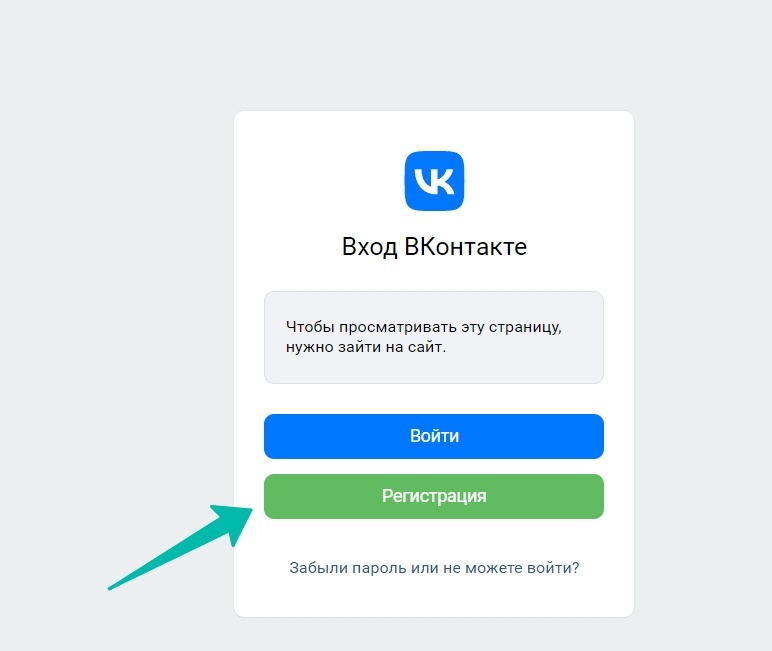
В первом окне введите свой номер телефона, например, +7 и так далее (скрин 2).

После ввода номера кнопка «Продолжить» станет активной. Кликните по ней, и вам перезвонит робот (скрин 3).

Пишите в поле последние четыре цифры номера и снова нажимаете «Продолжить» (скрин 4).
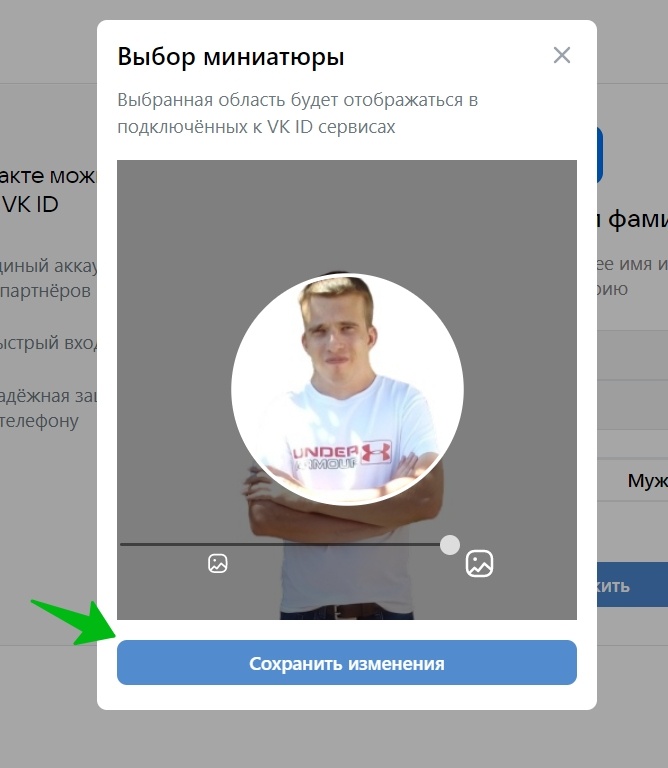
Далее нужно написать имя, фамилию, указать пол и выбрать фото с компьютера через специальный кружок в форме.
После все заполнений и настроек, нажмите «Продолжить». Далее укажите дату своего рождения (скрин 5).
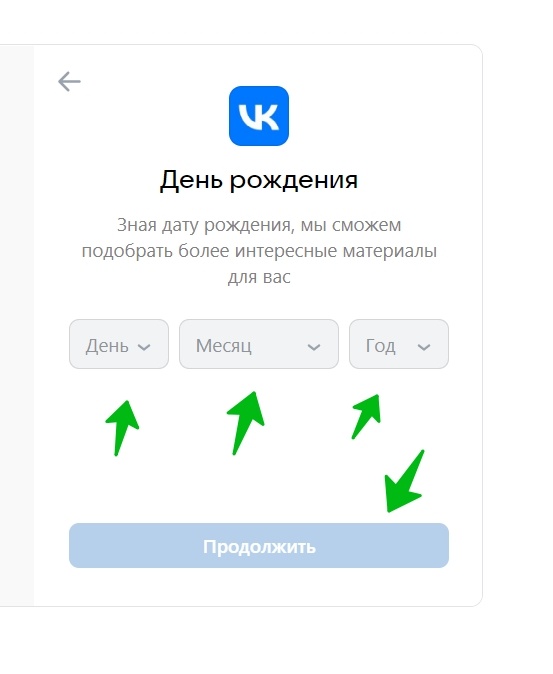
Вконтакте регистрация нового пользователя успешно завершена! После нажатия кнопки «Продолжить» вы сможете войти в аккаунт. В процессе регистрации иногда требуют придумать пароль.
Заполнение аккаунта во Вконтакте дело простое. При регистрации фото пользователя не подгружается. Поэтому нажмите в разделе «Новости» «Загрузить фотографию», затем «Выбрать файл» (скрин 6).

После выбора фотографии левой кнопкой мыши нажмите «Открыть». Подгоните размеры, кликните «Сохранить и продолжить».
Затем «Сохранить изменения». В следующем поле вы можете указать образование, например, страну, город и где учились. Нажимаете «Сохранить», чтобы продолжить пользоваться Вконтакте.
Вы увидите окно обучения – где показаны инструкции по работе с соц-сетью. Внимательно их изучите. Если хотите заполнить информацию о себе более детально, перейдите на свою страницу, далее нажмите «Показать подробно информацию» и редактировать перед словом «Личная информация». Здесь вы можете написать:
- Род деятельности.
- Интересы.
- Музыка.
- Цитаты.
- Фильмы.
- Телешоу.
- Книги.
- Рассказать кратко, чем занимаетесь.
Если заполнили данные, кликните внизу «Сохранить».
Как пользоваться ВК
Работать Вконтакте сможет каждый пользователь. Рассмотрим несколько доступных примеров.
Первый – поиск друзей. В статье рассмотрели вопрос, как добавить друзей в ВК. Второй пример – отправка сообщений. Если у вас появились друзья Вконтакте, перейдите на его страницу и нажмите «Написать сообщение». Если будет кнопка «Отправить подарок», то написать вы сможете после того, как пользователь разрешит принять в друзья.
Откроется раздел «Мессенджер» (скрин 7).

Напишите что-нибудь, например, Привет, как дела? После этого нажмите на кнопку отправления, и получатель увидит ваше сообщение. Здесь же можно отправить фотографии, смайлики, аудио или видеозаписи.
Третий пример – просмотр видео. Для этого нужно открыть свою страницу и нажать на раздел «Видео» слева внизу. Откроются видеоролики разной тематики. Если свой контент не нашли, воспользуйтесь поиском – «Поиск видео».
И еще один – слушаем музыку. Открываете слева раздел «Музыка». Перед вами будут показаны новинки композиций. Нажмите на кнопку Play, чтобы воспроизвести музыку и прослушать. Если нажать на кнопку плюс, можно ее добавить на страницу.
Заключение
В статье рассмотрели инструкцию – Вконтакте регистрация нового пользователя. Рассказали о том, как пользоваться соц-сетью на примерах. Но я ничего не сказал о паролях и защите аккаунта. Если вы захотите поменять пароль, нажмите на аватар в качестве фото справа вверху и далее «Настройки». Перейдите в раздел «Безопасность» и нажмите «Установить пароль». Нажмите «Продолжить» и подтвердите действие звонком сброса. В полях введите пароль английскими буквами и повторите его. После этого нажмите «Сохранить».